首先启动Disk Drill并选择目标设备,点击“恢复”开始扫描;根据情况选择快速或深度扫描以查找丢失文件;扫描完成后通过挂载虚拟磁盘预览并拖拽恢复文件至安全位置,或直接勾选文件批量恢复;最后可在偏好设置中排除设备或筛选文件类型优化扫描效率。
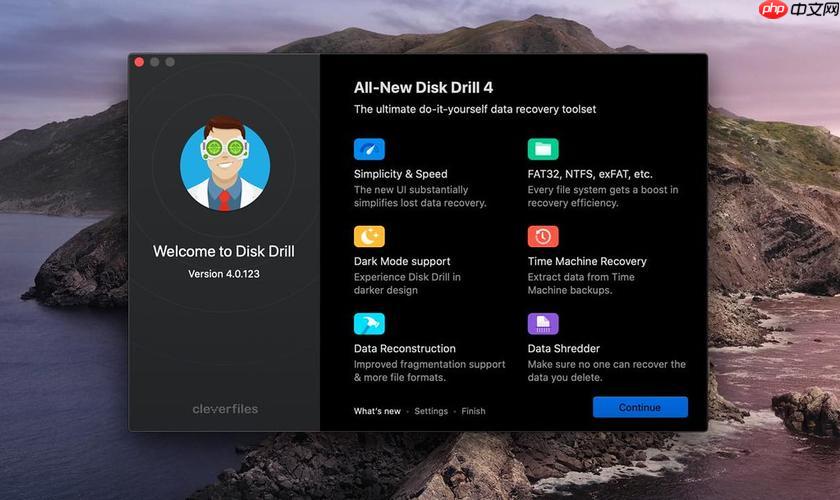
如果您在Mac上误删了重要文件或发现存储设备数据丢失,可以使用Disk Drill来尝试恢复。以下是详细的使用步骤和操作方法:
Disk Drill需要先识别您要恢复数据的存储设备,然后才能开始扫描。请确保目标设备已正确连接到Mac。
1、打开“应用程序”文件夹,双击“Disk Drill”图标以启动程序。
2、程序启动后,主界面会列出所有可扫描的磁盘和存储设备。
3、如果未看到目标设备,请检查屏幕左下角,单击显示隐藏项目以查看被隐藏的驱动器。
4、在设备列表中找到您需要恢复数据的磁盘或分区,点击其旁边的“恢复”按钮。
根据数据丢失的情况选择合适的扫描模式。快速扫描适用于近期删除的文件,而深度扫描能找回更久以前丢失的数据。
1、点击“恢复”后,Disk Drill将自动开始快速扫描,该模式利用文件系统的元数据快速定位已删除文件。
2、若快速扫描未找到所需文件,可右键点击目标设备,选择“深度扫描”选项。
3、注意:深度扫描耗时较长,但能深入分析磁盘扇区,找回更多丢失数据,不过恢复的文件可能丢失原始文件名。
4、扫描过程中可随时暂停,并选择保存扫描会话,以便后续继续,避免重复扫描。
扫描完成后,您可以浏览找到的文件,并选择需要恢复的项目进行还原。
1、扫描结束后,点击结果页面左下角的“将找到的项目作为磁盘挂载”按钮。
2、系统会打开一个新的Finder窗口,显示名为“Recoverable”的虚拟磁盘。

GStreamer是一个非常强大而且通用的流媒体应用程序框架。GStreamer 所具备的很多优点来源于其框架的模块化: GStreamer 能够无缝的合并新的插件。但是, 由于追求模块化和高效率,,使得GStreamer 在整个框架上变的复杂, 也同时因为复杂度的提高, 使得开发一个新的应用程序显得不是那么的简单。 这个指南试图帮助你了解GStreamer 的框架(version 0.10.3.1)以方便你在GStreamer 框架的基础上做开发。第一章节将重点关注如何开发一个简单的音频播放器, 通过
 0
0

3、进入该虚拟磁盘,像操作普通文件夹一样浏览恢复的文件内容。
4、选中需要保存的文件或文件夹,将其拖拽到Mac上的目标位置,切勿保存到原设备,以免覆盖数据。
除了挂载为虚拟磁盘外,Disk Drill也支持直接恢复功能,适合批量恢复且无需预览的场景。
1、在扫描结果界面,从列表中勾选您希望恢复的文件或文件夹。
2、点击界面右上角的“恢复”按钮。
3、在弹出的对话框中,选择一个安全的存储位置用于保存恢复的文件。
4、确认路径无误后,点击“确定”开始恢复过程,请等待操作完成。
通过调整偏好设置,您可以优化扫描范围和文件类型,提高恢复效率。
1、点击菜单栏中的“Disk Drill” > “Preferences”(偏好设置)。
2、在“Disk List”(磁盘列表)选项卡中,可以选择排除某些设备不参与扫描。
3、切换至“File types”(文件类型)选项卡,勾选您希望恢复的文件类别,如文档、照片、视频等。
4、设置完成后关闭窗口,新配置将在下次扫描时生效。
以上就是diskdrillapp怎么用_DiskDrillMac版应用程序使用指南的详细内容,更多请关注php中文网其它相关文章!

每个人都需要一台速度更快、更稳定的 PC。随着时间的推移,垃圾文件、旧注册表数据和不必要的后台进程会占用资源并降低性能。幸运的是,许多工具可以让 Windows 保持平稳运行。




Copyright 2014-2025 https://www.php.cn/ All Rights Reserved | php.cn | 湘ICP备2023035733号